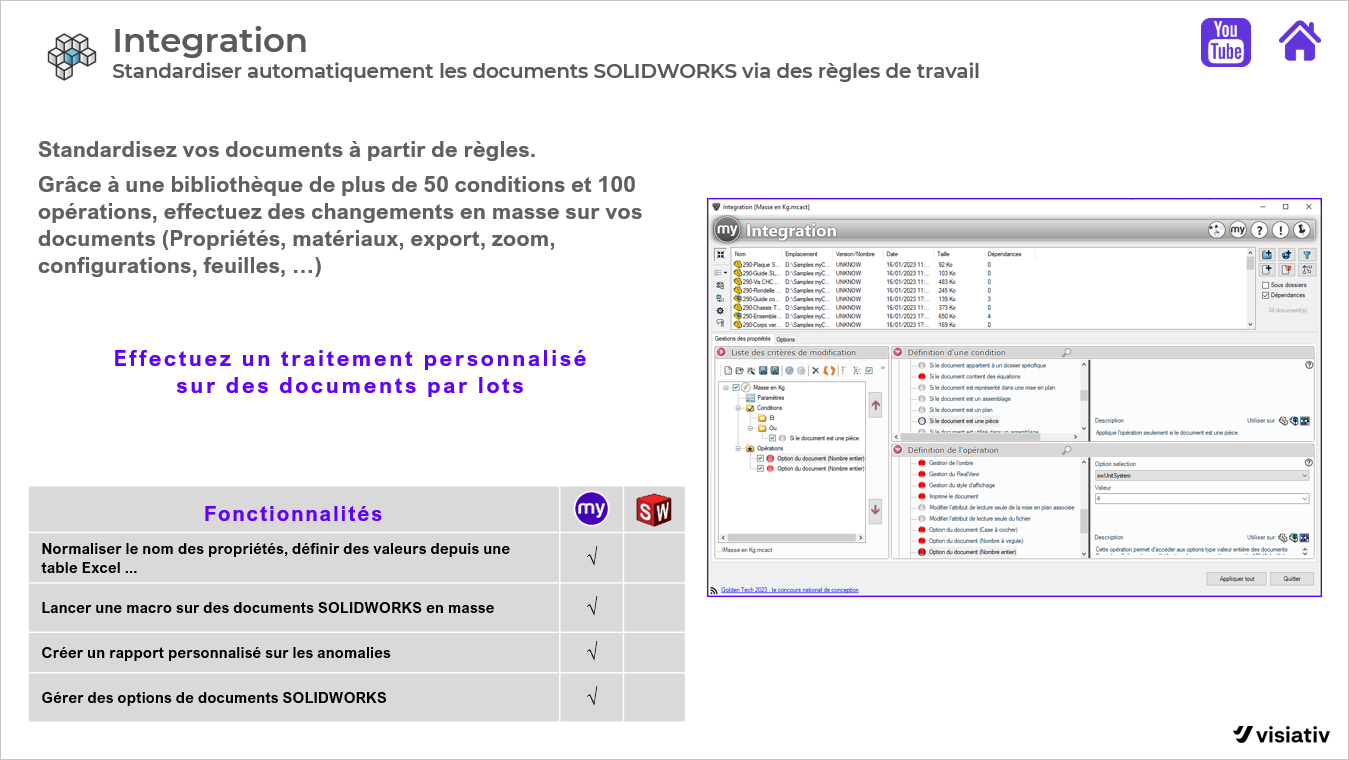myCADtools Integration - Stapelverarbeitung von Dokumenten und benutzerdefinierte Aufgaben
myCADtools Integration - Stapelverarbeitung von Dokumenten und benutzerdefinierte Aufgaben
Als Konstrukteur arbeiten Sie durchschnittlich etwa 1.000 Stunden pro Jahr mit SOLIDWORKS. Ihre Bindung an die Software wird mit jeder Jahresversion und den damit verbundenen neuen Funktionen, die Ihre Arbeit erleichtern, stärker.
Dennoch entgeht Ihnen etwas. Ich selbst bin ein zufriedener Benutzer von SOLIDWORKS, stosse aber regelmässig auf eine Reihe spezifischer Einschränkungen:
- Vorlageneinstellungen und Bearbeitung von Bibliothekskomponenten
Nachdem ich die Vorlageneinstellungen in SOLIDWORKS optimiert habe, muss ich alle Elemente in meiner Bibliothek manuell ändern
- Bearbeiten von Dokumenten zur Erstellung von Bildern
Um Bilder zu erstellen, müssen alle meine Teile in der isometrischen Ansicht sein, was ich für jedes Dokument manuell machen muss.
- Materialwechsel
Die Änderung eines Materials erfolgt manuell
- Einrichten eines Blattformats für alle Zeichnungen
Ich habe ein neues Blattformat erstellt und möchte es für alle Zeichnungen im Format A4 verwenden.
- Programmieren und Ausführen von Makros
Manuelle Ausführung für jedes Dokument.
Für jeden Nutzer kann die Liste unterschiedlich sein. Seine Arbeitsumgebung anzupassen ist daher eine kluge Wahl. Sehen wir uns an, welche Möglichkeiten das Integrationswerkzeug von myCADtools bietet, um das Beste aus Ihren 1000 Stunden Arbeit mit Ihrem Freund SOLIDWORKS herauszuholen.
Das Werkzeug Integration
Verwenden Sie das Werkzeug Integration in myCADtools, wenn Sie viele verschiedene Aufgaben auf der Grundlage von Bedingungen (Vorbedingungen) und Operationen automatisieren möchten.
Im folgenden Beispiel ist die Integration so eingestellt, dass das Blattformat (eine Dokumentvorlage), in allen Dokumenten, die dem Blattformat A4 entsprechen, durch ein Blattformat Ihrer Wahl ersetzt wird.
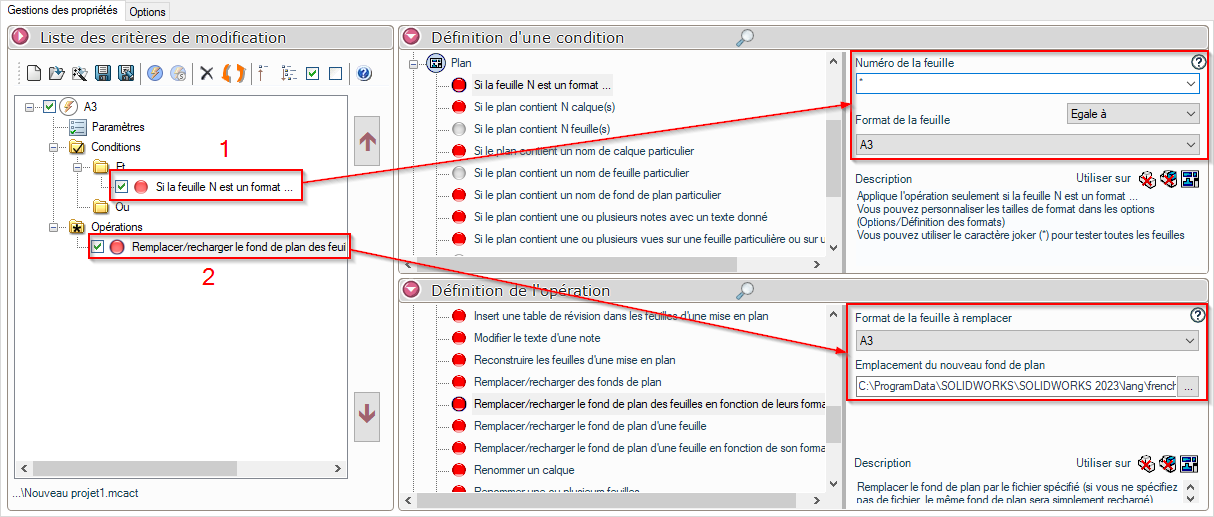
In diesem Beispiel sucht die Anwendung myCADtools Integration nach Dokumenten im Format A4V (1) und ersetzt sie, wenn sie sie findet, durch ein anderes Blattformat (2).
Im folgenden Screenshot können Sie angeben, in welchen Windows-Ordnern das Integrationstool nach Dateien suchen soll (1) und ggf. welche Filter (Abhängigkeiten) es zur Auswahl von Dateien verwenden soll (2):
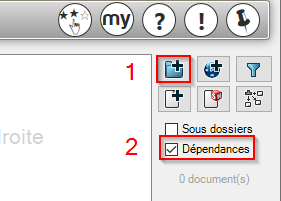
Mit wenigen Aktionen haben Sie die Dokumente ausgewählt, die Sie bearbeiten möchten. Sie können sich auch dafür entscheiden, die in SOLIDWORKS geöffneten Dokumente auszuwählen.
Nachdem Sie den Vorgang festgelegt haben, können Sie ihn speichern, um ihn als automatische Aufgabe wiederzuverwenden.
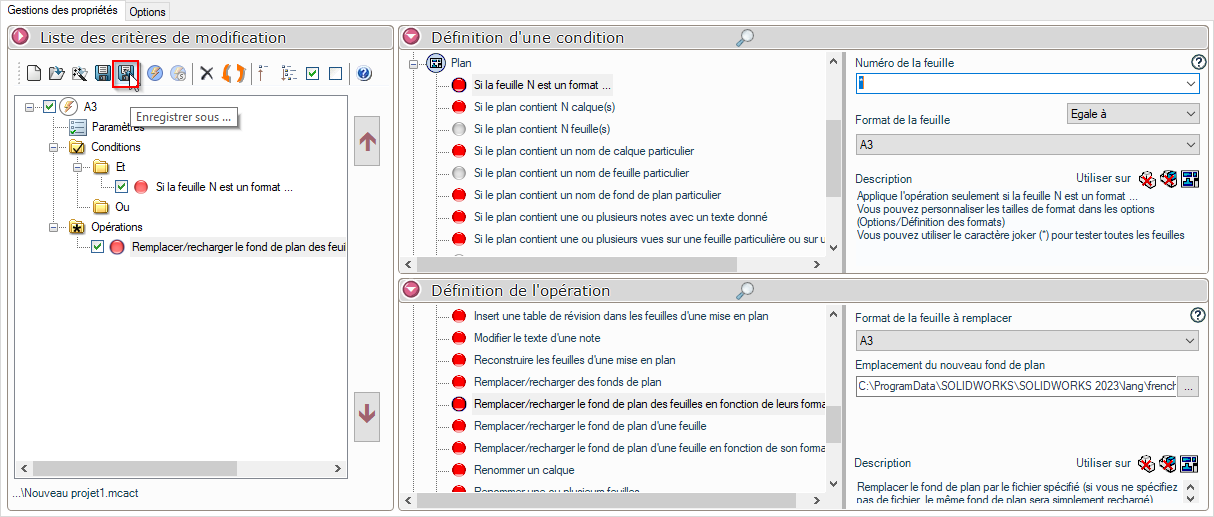
Finden Sie es interessant, Ihre SOLIDWORKS-Umgebung auf diese Weise zu personalisieren? Dann habe ich Neuigkeiten für Sie. Neben dem obigen Beispiel können Sie mit Integration noch viele weitere Aufgaben einrichten. Integration verfügt über eine Bibliothek mit mehr als 50 Bedingungen und 100 Operationen.